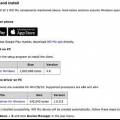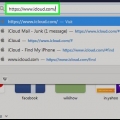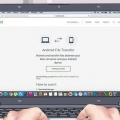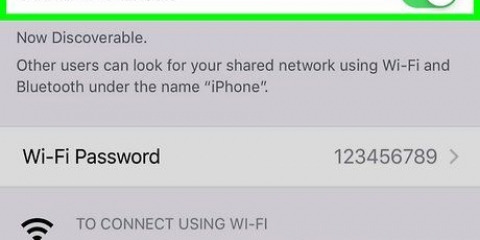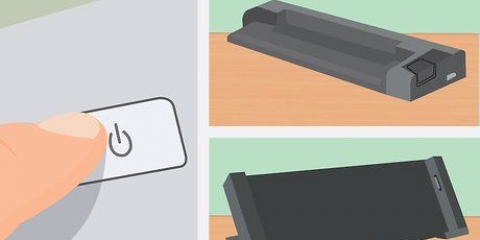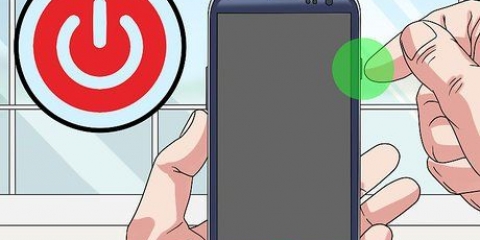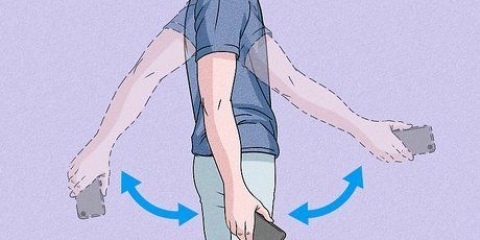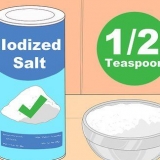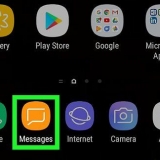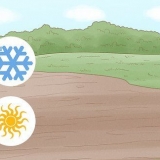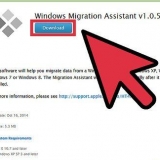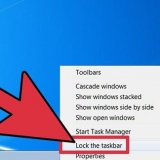`Sæt dine filer på din pc, tablet og telefon` - Synkroniser dataene på din telefon med din computer. `Importer billeder og videoer` - Gem elementerne i dit galleri på din computer. `Åbn enhed for at se filer` - Se billederne og videoerne på din enhed (som en USB-stick). `Undgå at foretage dig` - Ignorer enheden. Din pc kan fortsætte med at oplade telefonen, hvis du vælger denne mulighed.

Du kan også⊞ Hold Win nede og tryk -en for at åbne Action Center. 






Din computers Bluetooth-menu skulle nu vise din telefon som `Forbundet` i stedet for `Parret`. Hvis dette ikke sker inden for et par sekunder, skal du klikke på kontakten på under Bluetooth, og klik derefter på den igen.
Tilslutning af en pc til en telefon
At forbinde din telefon til din pc giver mange fordele, herunder muligheden for at sikkerhedskopiere filer. Du kan tilslutte de fleste telefoner til en pc ved hjælp af det medfølgende USB-kabel; i nogle tilfælde kan du også tilslutte telefonen via Bluetooth.
Trin
Metode 1 af 2: Brug af et USB-kabel

1. Find telefonens USB-kabel. Dette er det kabel, du normalt bruger til at oplade telefonen.

2. Sørg for, at din telefon og computer er tændt.

3. Sæt den smalle ende af kablet i. Den skal gå gennem opladningsporten på din telefon; normalt er denne åbning i bunden af telefonen.
Nogle gamle telefonmodeller har en opladningsport på siden. Hvis du ikke kan finde opladningsporten, så tjek venligst brugervejledningen.

4. Sæt den store ende af kablet i din computer. Enden af USB`en passer ind i den tynde rektangulære port på siden af din computer (bærbar) eller CPU-enhed (desktop). Ved siden af denne port skal der være et symbol med tre ben; i nogle tilfælde vil du også se symbolet på et lyn her.

5. Vent på, at din telefon bliver genkendt af din computer. Efter et par sekunder bør du se et pop op-vindue, der spørger, hvad du vil gøre med din enhed.
Du kan også åbne Denne computer og dobbeltklikke på din telefons ikon under overskriften "Enheder og drev".

6. Se mulighederne for din enhed. Disse inkluderer normalt:

7. Klik på den mulighed, der er mest relevant for dig. Nu har du tilsluttet din pc med din telefon!
Metode 2 af 2: Med Bluetooth

1. Klik på `Action Center`-ikonet på din computer. Dette ikon er i form af en firkant og er placeret i nederste højre hjørne af din skærm.

2. Klik på indstillingenBluetooth. Dette er til venstre for VPN. Dette vil aktivere Bluetooth.
Spring dette trin over, hvis Bluetooth allerede er aktiveret.

3. Højreklik påBluetooth.

4. Klik påGå til Indstillinger. Din computer skulle nu være i Discovery Mode.

5. Medbring din telefon. Du skal også sikre dig, at din telefon har Bluetooth slået til.

6. Åbn appen Indstillinger på din telefon. Selvom denne procedure kan variere afhængigt af den telefon, du har, er kontakten til Bluetooth normalt placeret her.

7. Slå Bluetooth til på din telefon.

8. Vent på, at din telefon opretter forbindelse. Hvis det er første gang, du opsætter Bluetooth på denne computer, vil Windows 10 bede dig om at indtaste dit telefonnummer og derefter sende dig en tekstbesked med en bekræftelseskode, som du skal indtaste, så enheder kan parre.

9. Afslut Bluetooth-menuen. Din telefon er nu forbundet til din pc! Afhængigt af din telefonmodel, vil du være i stand til at gøre ting som at synkronisere dine filer og afspille din musik gennem din computers højttalere.
Tips
Hvis du ikke længere har din telefons originale USB-kabel, kan du nemt købe et nyt i dit mobilselskabs butik eller online.
Advarsler
- Bluetooth dræner dit batteri, så overvej at slukke for det, indtil du har brug for det, hvis du ikke bruger Bluetooth hele tiden.
Artikler om emnet "Tilslutning af en pc til en telefon"
Оцените, пожалуйста статью
Lignende
Populær